
Acerca de las actividades de las tareas en Tareas de Clase
Puedes añadir diferentes actividades a tus tareas. Cuando los estudiantes reciban la tarea, podrán ir a las actividades con un solo paso. Con todos los tipos de actividades que hay disponibles, podrás explotar al máximo tu creatividad para crear tareas, y esto también despertará la creatividad de tus estudiantes a la hora de completarlas.
Para obtener datos detallados de las actividades que envías a los estudiantes, asegúrate de que el administrador de TI de tu centro active la función “Progreso del estudiante” en Apple School Manager. Cuando tu centro educativo active la función “Progreso del estudiante”, podrás ver información adicional sobre el progreso de los estudiantes en las actividades que envíes. Podrás comprobar el progreso de tus estudiantes en las actividades en app con límite de tiempo y las actividades de app, tanto a nivel individual como en comparación con el resto de la clase.
Si tu centro educativo ha activado la función “Progreso del estudiante” en Apple School Manager y los estudiantes trabajan en actividades que les habías enviado en una tarea en una app con notificación de progreso, todos los datos disponibles sobre el progreso se comparten contigo. Tareas de Clase muestra los datos de progreso de la app a medida que los estudiantes trabajan en actividades (por ejemplo, tiempo dedicado en la actividad, el porcentaje finalizado, las notas de tests, las pistas usadas o los puntos conseguidos). Los datos disponibles dependen del tipo de actividad y los define el desarrollador de la app. Todas las actividades compatibles con los datos de progreso muestran en Tareas de Clase el tiempo dedicado.
En el caso de las actividades de tipo documentos, enlaces, apps con límite de tiempo y actividades de ficha de valoración de la clase, Tareas de Clase muestra información automáticamente a medida que los estudiantes completan la actividad, por ejemplo, el tiempo dedicado o el número de preguntas respondidas.
En algunas apps con notificación de progreso, es posible que tengas que revisar todo el contenido que quieres incluir para ver el contenido disponible como actividades de Tareas de Clase. Para ello, abre e inicia la app en el iPad y luego examina el contenido dentro de la app. Así podrás ver el contenido disponible como actividades de Tareas de Clase. Por ejemplo, si quieres enviar una actividad de Tareas de Clase para que tus estudiantes hagan un test y notifiquen su progreso, puede que tengas que abrir primero el test cuando hayas iniciado sesión con tu cuenta de profesor.
Para asignar contenido a tus estudiantes desde cualquier dispositivo, asegúrate de que la opción “Sincronizar actividades de app” está seleccionada en tu iPad para las apps con notificación de progreso (ve a Ajustes 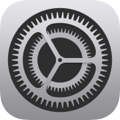 > Progreso de la clase, y toca “Sincronizar actividades de app”). Si la opción “Sincronizar actividades de app” está seleccionada y consultas las actividades, Tareas de Clase las guarda en iCloud para que puedas enviarlas fácilmente a los estudiantes desde cualquier dispositivo en el que hayas iniciado sesión con tu cuenta de Apple. Si tienes que sustituir o reparar tu dispositivo, al sincronizar las actividades de app, puedes seguir accediendo a ellas desde otro dispositivo.
> Progreso de la clase, y toca “Sincronizar actividades de app”). Si la opción “Sincronizar actividades de app” está seleccionada y consultas las actividades, Tareas de Clase las guarda en iCloud para que puedas enviarlas fácilmente a los estudiantes desde cualquier dispositivo en el que hayas iniciado sesión con tu cuenta de Apple. Si tienes que sustituir o reparar tu dispositivo, al sincronizar las actividades de app, puedes seguir accediendo a ellas desde otro dispositivo.
Ten presente esto cuando crees tareas:
Puedes añadir hasta 20 actividades por tarea.
Las tareas no pueden contener un archivo de más de 2 gigabytes (GB).
Tareas de Clase te da 200 GB de almacenamiento en iCloud Drive para distribuir y recopilar actividades.
Cuando creas una tarea con un archivo de iWork, Tareas de Clase crea y utiliza una copia del archivo original. Una vez creada la copia, los cambios que hagas en el archivo original no se guardan en la copia de Tareas de Clase. En su lugar, edita el archivo con Tareas de Clase.